მობილური გაჯეტების ინდუსტრია ყოველწლიურად ვითარდება და იზრდება, ამიტომ მომხმარებლებს ხშირად უჭირთ ძველი ტელეფონების ან ტაბლეტების ახალი მოწყობილობებით ჩანაცვლება, რომელთაც სურთ შეინარჩუნონ დრო. ამასთან, მოწყობილობის ახლის შეცვლის შემდეგ, წამოიჭრება სასწრაფო კითხვა - როგორ გადავიტანოთ საჭირო ინფორმაცია მასზე, ყველა შენახული კონტაქტის ჩათვლით?
მოდით გაერკვნენ, თუ როგორ უნდა გადავიტანოთ კონტაქტები Samsung- დან Samsung- ზე.
კონტაქტების გადატანა კომპიუტერის საშუალებით
კონტაქტები ერთი სამსუნგიდან მეორეში რომ გააგზავნოთ, გჭირდებათ კომპიუტერი და სტანდარტი uSB კაბელირომელიც მას დაუკავშირდება მობილური მოწყობილობას. MOBILedit კომუნალური ასევე სასარგებლოა თქვენთვის, ის უფასოა და მისი მარტივად ინსტალაცია შესაძლებელია ყველა პოპულარულ ოპერაციულ სისტემაზე.
პროგრამის ინსტალაციის დასრულების შემდეგ, დააკოპირეთ ყველა შინაარსი საქაღალდეში, სახელწოდებით " კრეკი"და შემდეგ გადაიტანეთ იგი საქაღალდეში, სადაც დამონტაჟებულია MOBILedit კომუნალური. პროგრამის დაწყების შემდეგ, მოგეთხოვებათ ტელეფონებისთვის დრაივერების ჩამოტვირთვა. ამ პროცესის დაჩქარების მიზნით, შეარჩიეთ თქვენთვის სასურველი მწარმოებელი და დაადასტუროთ ინსტალაციის დაწყება.
კომუნალური გაშვების შემდეგ, გადადით ” ტელეფონი-საკაბელოკავშირი”. კავშირის ტიპზე მოთხოვნისას შეარჩიეთ PC Sync, და შეიძლება არსებობდეს სახელის სხვა ვარიანტებიც, რაც დამოკიდებულია მოწყობილობის მოდელზე და ბრენდზე, მაგრამ ნებისმიერ შემთხვევაში ეს უნდა შეესაბამებოდეს სინქრონიზაციას. შემდეგი ნაბიჯი არის USB გამართვის ფუნქციის გააქტიურება.
ამისათვის გაიარეთ შემდეგი გზა:
- დეველოპერის პარამეტრები;
- მოწყობილობის პარამეტრი;
- uSB გამართვის გამართვა.
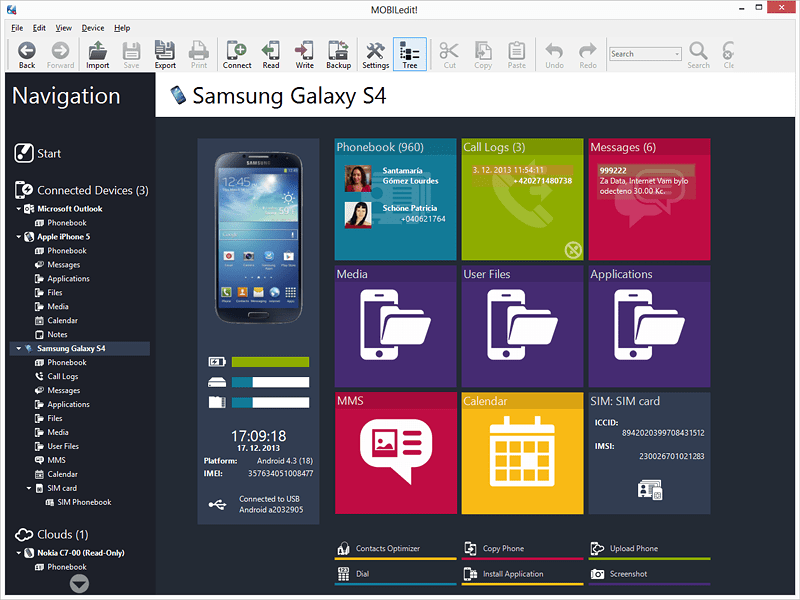
სამსუნგში, ოპერაციული სისტემით დაინსტალირებული android სისტემა 4.2, თქვენ უნდა წასვლა ტელეფონის პარამეტრები, " სისტემა"და გააქტიურეთ" ინფორმაცია მოწყობილობის შესახებ”. ამ ჩანართში თქვენ გაინტერესებთ " აშენების ნომერი», სადაც თქვენ გჭირდებათ ნიშნის ჩაწერა USB გამართვაში.
შემდეგი, პანელის მარცხენა ნაწილში დააჭირეთ ღილაკს და გადადით საექსპორტო ფუნქციამდე. მიუთითეთ " csv", და გადაწყვიტეთ, სად შეინახება ფაილი, შეიყვანეთ მისი სახელი და შეინახეთ.
ახლა გადაიტანეთ კონტაქტები კომპიუტერიდან ახალი Samsung. ამის გაკეთება, თქვენ დაგჭირდებათ მოწყობილობის საკაბელო კომპიუტერთან დაკავშირება ან გამოიყენოთ Bluetooth / Wi-Fi, იმის მიხედვით, თუ რა ინსტრუმენტები გაქვთ და რომელია უფრო მოსახერხებელი. ახლა თქვენ დაგჭირდებათ ჩანართზე გადასვლა " იმპორტი»და იპოვნეთ თქვენი საკონტაქტო ფაილი.
Google ანგარიშის გამოყენებით
თუ ინტერნეტთან დაკავშირებულ კომპიუტერზე წვდომა გაქვთ, შეგიძლიათ გამოიყენოთ თქვენი Google ანგარიში თქვენი მოწყობილობიდან ახალ Samsung– ზე გადასასვლელად. ამისათვის თქვენ უნდა გაააქტიუროთ Google სერვისების სინქრონიზაციის ფუნქცია თქვენს gadget ტელეფონის წიგნთან.
ეს პრაქტიკული ვარიანტია, შეგიძლიათ ნებისმიერ დროს შეიტანოთ ცვლილებები თქვენს კონტაქტებში, მაშინაც კი, თუ ტელეფონი არ გაქვთ. კონტაქტების გადატვირთვა Android- ში, თქვენ უნდა გამოვიყენოთ მომსახურება " Google Drive ”, რაც ასევე საშუალებას მოგცემთ აღადგინოთ ბოლო 30 დღის განმავლობაში წაშლილი კონტაქტები.
კონტაქტების გადასატანად, თქვენ უნდა დააჭიროთ ზედა მარცხენა მენიუში Gmail", გადადით ჩანართზე" საკონტაქტო ინფორმაცია”. ბოლოში არის ელემენტი კონტაქტების იმპორტისთვის - ამისათვის უნდა აირჩიოთ "ტელეფონის წიგნი", დააყენოთ პარამეტრი " vCard"ან" csv”. პროცედურის დასრულების შემდეგ, თქვენი შენახული ყველა კონტაქტი გადაეცემა ახალ მოწყობილობას.
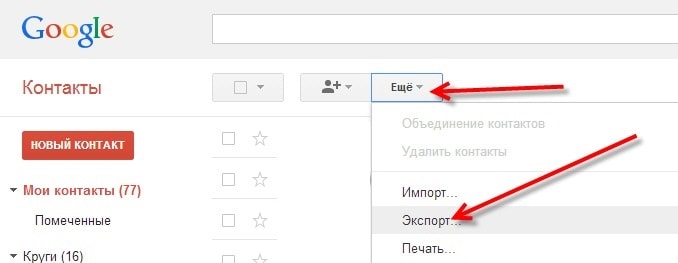
გადაიტანეთ კონტაქტები Yandex– ის გამოყენებით. წამყვანი
კონტაქტების კოპირების კიდევ ერთი ვარიანტი სატელეფონო წიგნი კომპიუტერები და ინტერნეტი. თქვენ უნდა ჩამოტვირთოთ და დააინსტალიროთ Yandex.Disk პროგრამა მოწყობილობებზე. პროგრამის ინსტალაციის შემდეგ, თქვენ უნდა გააკეთოთ შემდეგი:
1. განახორციელეთ პროგრამა და შეიყვანეთ მონაცემები (შესვლა / პაროლი). მნიშვნელოვანია, რომ სახელი და პაროლი ორივე მოწყობილობისთვის ერთნაირი იყოს, რათა მათ ერთი და იგივე ანგარიში გამოიყენონ.
2. გახსენით მენიუ და აირჩიეთ ” პარამეტრები”. პროგრამის მენიუ შეგიძლიათ გახსნათ პროგრამაში ღილაკის გამოყენებით (მდებარეობს ზედა მარჯვენა კუთხეში) ან ” მენიუ»თქვენს მოწყობილობაზე (გამოყენებული გაჯეტის მოდელის მიხედვით).
3. დააჭირეთ ღილაკს ტელეფონიდან ტელეფონზე გადასვლა».
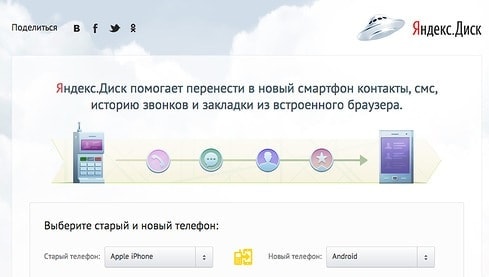
4. პროგრამა მოგთხოვთ PIN კოდის შეყვანას, თქვენ უნდა შეიყვანოთ პაროლი, რომელიც მიიღეთ პირველ მოწყობილობაში, შემდეგ დააჭირეთ ღილაკს " დაიწყეთ მიგრაცია».
5. შედეგად, თქვენ ნახავთ შეტყობინებას "", და თქვენი კონტაქტები იქნება კოპირებული.
თქვენ ასევე შეგიძლიათ ჩამოტვირთოთ ფაილი, რომელიც გჭირდებათ დისკზე და გადმოწეროთ აქედან სხვა მოწყობილობიდან.
ჩვენ გადავცემთ კომპიუტერის გარეშე
თუ შეუძლებელია ტელეფონის დაკავშირება პერსონალური კომპიუტერი, თქვენ გჭირდებათ ტელეფონის წიგნის გადაწერის სხვა ვარიანტების გამოყენება და, პირველ რიგში, ღირს Bluetooth- ის გადაცემის მცდელობა:
- ჩართეთ ორივე ტელეფონი და ჩართეთ Bluetooth. ამისათვის გადადით " პარამეტრები", აირჩიეთ მენიუ" Bluetooth"და შეამოწმეთ ყუთი გვერდით" ხილულია სხვა მოწყობილობებისთვის».
- ძველ ტელეფონზე, გადადით Bluetooth პარამეტრებში და შეარჩიეთ ძიების გამოყენებით ახალი მოწყობილობა.
- დაადასტურეთ მოწყობილობების მონაცემების გადაცემის შესაძლებლობა იმავე პაროლებიდან შესვლის გზით.
- გადადით ტელეფონების წიგნში და გადაწყვიტეთ რომელი კონტაქტები გსურთ ახალ მოწყობილობაზე გადასაცემად.
- თქვენ შეგიძლიათ იპოვოთ საჭირო კონტაქტი ნოუთბუქში, დააჭირეთ ღილაკს ” გადავიდეთ"და აირჩიეთ" bluetooth- ის საშუალებით».

ჩვენ ვიყენებთ ბარათებს
შეგიძლიათ გამოიყენოთ SIM ან SD ბარათი, თუ თქვენი ტელეფონი მხარს უჭერს ამ ფუნქციას. SD ბარათის გამოყენებით, თქვენ შეგიძლიათ გადაიტანოთ კონტაქტები შემდეგნაირად:
- ჩადეთ ბარათი ძველი ტელეფონი.
- შეინახეთ კონტაქტები ამ ბარათზე.
- ხელახლა დააინსტალირეთ ბარათი სხვა Samsung- ში.
- შენახული კონტაქტები ატვირთეთ ” საკონტაქტო ინფორმაცია”. აქ თქვენ უნდა აირჩიოთ " ფუნქციები"და დააჭირეთ" კონტაქტების ექსპორტი / კონტაქტები».
ტრადიციული და ნაცნობი გზაა SIM ბარათის საშუალებით კონტაქტების კოპირება, თუმცა დღეს ის იშვიათად გამოიყენება (ხშირად ინ უიმედო სიტუაციები) ამ მეთოდის მინუსი არის ის, რომ ეს მეთოდი ითვალისწინებს გარკვეულ შეზღუდვებს კონტაქტის სახელით სიმბოლოების რაოდენობასთან, ასევე შეზღუდულია მეხსიერების ნაკლებობის გამო.
მისი განსახორციელებლად, პირველ რიგში, SIM ბარათი უნდა ჩადოთ ძველ ტელეფონში, დააკოპირეთ მასში არსებული ყველა კონტაქტი. ამის შემდეგ, ჩადეთ იგი ახალ მოწყობილობაში და შეინახეთ მეხსიერებაში თითოეული კონტაქტი. უნდა აღინიშნოს, რომ თუ ძველ ტელეფონზე 200-ზე მეტი კონტაქტია, ოპერაციის ჩატარება რამდენჯერმე მოგიწევთ.
შეძენისას ახალი სმარტფონი, თქვენ ალბათ გსურთ თქვენი კონტაქტები, მონაცემები და პროგრამები გადაიტანოთ ძველი მოწყობილობიდან მასში. ასევე შეგიძლიათ დააკოპიროთ თქვენი სახლის ეკრანების, ფონის სურათების და სხვა ელემენტების პიქტოგრამების პარამეტრები, გარდა ამისა, თქვენი მონაცემები Android სმარტფონებიდან iPhone სმარტფონებში შეიძლება გადავიდეს და პირიქით. ქვემოთ აღწერილია როგორ გავაკეთოთ ეს.
თუ გჭირდებათ მარტივი და სწრაფი გზა ძველი თქვენი ტელეფონის ყველა მონაცემი ახალს გადასცეს, ამ შემთხვევაშიც უნდა სცადოთ MobiKin Transfer მობილური. ეს ინოვაციური პროგრამა ეფექტურად და მარტივად გადაიტანს მონაცემებს, როგორიცაა კონტაქტები, შეტყობინებები, პროგრამები, მუსიკა, ფოტოები და მრავალი სხვა, ყოველგვარი შეზღუდვების გარეშე.
განურჩევლად იმისა, თუ რატომ გსურთ თქვენი მონაცემების გადაცემა, მობილური ტელეფონის MobiKin ტრანსფერი მოგცემთ დარწმუნებას, რომ ინფორმაცია გადაეცემა უსაფრთხოდ და უსაფრთხოდ, მისი ნაწილის დაკარგვის საფრთხის გარეშე. გაითვალისწინეთ, რომ შეგიძლიათ გადაიტანოთ შინაარსი ტელეფონებს შორის, რომლებიც მუშაობენ სხვადასხვა ქსელში და სხვადასხვა სატელეკომუნიკაციო ოპერატორებთან. უბრალოდ გადმოწერეთ ზემოთ მოყვანილი პროგრამა და მიჰყევით მარტივ ინსტრუქციას და ძალიან მალე თქვენ შეძლებთ თქვენი ყველა მონაცემის ახალ სმარტფონზე გადასვლას.
თქვენი მონაცემების ახალ მოწყობილობაზე გადაცემისას, დარწმუნდით, რომ ძველი მოწყობილობის ყველა ინფორმაცია წაშლილია. ფაქტია, რომ თქვენი პირადი მონაცემები შეიძლება გამოყენებულ იქნას თაღლითების მიერ პირადი სარგებლობისთვის და თქვენ უნდა გქონდეთ სრული ნდობა, რომ თქვენი ძველი სმარტფონი გაირკვა. მობილური ტელეფონის MobiKin ტრანსფერს შეუძლია ამის გაკეთება და ერთი დაწკაპუნებით.
ჩვენ დავამატებთ, რომ ასეთი რევოლუციური პროგრამული უზრუნველყოფა შეიძლება გამოყენებულ იქნას 3000-ზე მეტ სმარტფონში, რომლებიც მუშაობენ Android, iOS და Windows. ჩამოტვირთეთ მობილური ტელეფონი MobiKin– ით, რომ შეუერთდეთ 740 ათასზე მეტ ადამიანს, რომლებმაც მარტივად და უსაფრთხოდ გადაიტანეს თავიანთი ინფორმაცია ერთი მოწყობილობიდან მეორეზე.
კონტაქტების გადაცემა
ყველაზე მნიშვნელოვანი, რაც თქვენს ახალ სმარტფონზე გადაიტანეთ, კონტაქტებია. საბედნიეროდ, დრო უკვე შეიცვალა და თქვენ უკვე უნდა გააკეთოთ ხელით გაკეთებული ეს მტკიცე პროცესი. დღეს ბევრი სმარტფონი ახორციელებს კონტაქტის გადაცემას ღრუბელის შენახვასთან სინქრონიზაციის წყალობით. ჩვენ განვმარტავთ, თუ როგორ უნდა გავაკეთოთ ეს.
სინქრონიზაცია თქვენი Google ანგარიში
ყველა თქვენი მოწყობილობის კონტაქტის შენახვის ყველაზე მარტივი გზა თქვენი სინქრონიზაციაა Google ანგარიში. თუ ადრე თქვენი Google- ის ანგარიშზე შეინახეთ კონტაქტები, მაშინ შეგიძლიათ შეხვიდეთ სისტემაში და გადაიტანოთ იგი თქვენს ახალ სმარტფონში. მიჰყევით სქემას "პარამეტრები\u003e ანგარიში\u003e Google" და გააქტიურეთ ელემენტი "საკონტაქტო სინქრონიზაცია". ამის შემდეგ, თქვენი კონტაქტები მყისიერად გადაეცემა.
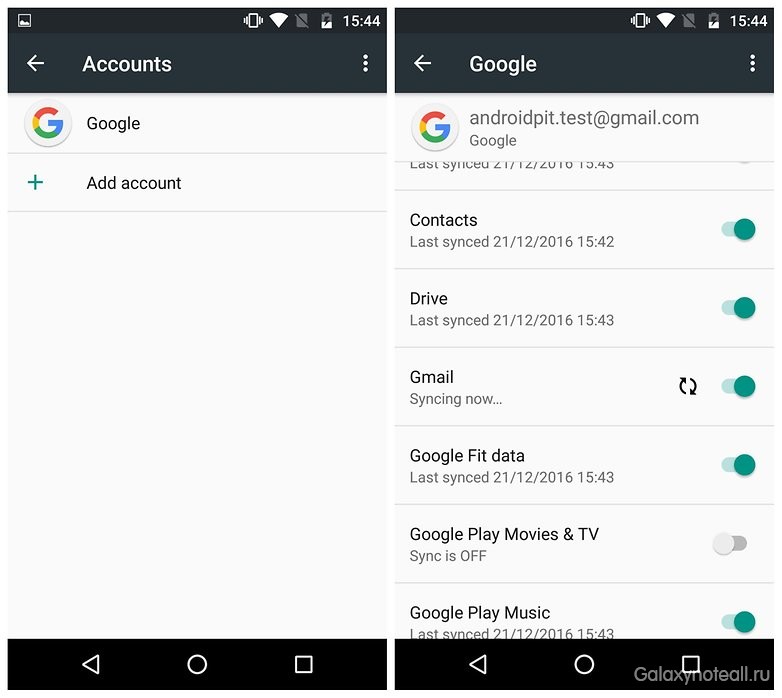
ხართ შესული მრავალჯერადი Google ანგარიში? ამის შემდეგ შეგიძლიათ აირჩიოთ ერთი მათგანი, რომელსაც იყენებთ თქვენი კონტაქტების პროგრამისთვის. ნაგულისხმევი, ეს იქნება ის ანგარიში, რომელიც პირველად დარეგისტრირდით. ნებისმიერი სხვა, მოგვიანებით ანგარიშისთვის, თქვენ უნდა გააკეთოთ სინქრონიზაცია ხელით. თქვენი მოწყობილობის კონტაქტების პროგრამაში შეგიძლიათ აირჩიოთ რომელი ანგარიშები აჩვენებს ამ ან იმ კონტაქტებს.
სხვათა შორის: თუ ჯერ კიდევ არ გაქვთ Google ანგარიში, მაშინ შეგიძლიათ შექმნათ ის თქვენს ახალ სმარტფონზე. ამის გაკეთება შეგიძლიათ თქვენს კომპიუტერშიც, შემდეგ კი თქვენი ტელეფონის საშუალებით შეხვალთ ახლად შექმნილ ანგარიშზე, შეიყვანეთ ინფორმაცია, რომელიც გსურთ შეიყვანოთ.
ზოგადად, Google- ის მეშვეობით სინქრონიზაციას აქვს თავისი უპირატესობები. ერთი მხრივ, იგი მხარს უჭერს უფრო რთულ სავიზიტო ბარათებს, ვიდრე მონაცემთა ექსპორტს, ქვემოთ მოცემულია. მეორეს მხრივ, შეგიძლიათ გამოიყენოთ თქვენი Google ანგარიში თითქმის ყველა პლატფორმაზე, მათ შორის ვინდოუსის ტელეფონები, iPhone და Windows, Linux ან Mac კომპიუტერები.
გადაიტანეთ კონტაქტები Android- დან iPhone- მდე
თქვენი Google- ის ანგარიშთან კონტაქტების სინქრონიზაციის შემდეგ, მათ მარტივად შეეძლებათ გადასვლა თქვენს iPhone ან iPad- ზე. გახსენით "პარამეტრები" განყოფილება და მასში ნახავთ სხვა ანგარიშის დამატების ვარიანტს. Google იქნება ერთ-ერთი ვარიანტი. თქვენი ანგარიშის სინქრონიზაცია google ჩანაწერებიდა ცოტა ხნის შემდეგ შენი Google კონტაქტები ხილული იქნება თქვენი მოწყობილობის მისამართების წიგნში.
![]()
ზოგადად, თქვენი Google ანგარიში გამოჩნდება Gmail. თქვენ შეძლებთ განსაზღვროთ ასეთი ანგარიშის რომელი ელემენტები უნდა გადავიდეს iPhone- ზე. თუ გსურთ კონტაქტების გადატანა Android- დან iPhone- მდე, ასევე შეგიძლიათ გამორთოთ ფოსტა ან კალენდარი.
Google- ის ინდივიდუალური ანგარიშების კონტაქტების სანახავად ან დამალვა, თქვენ გჭირდებათ ანგარიშის ჩართვა ან გამორთვა პროგრამის მისამართების წიგნში. სხვა სიტყვებით რომ ვთქვათ, ტელეფონის პროგრამაში უნდა გადავიდეთ კონტაქტების ჩანართზე და შემდეგ დააჭირეთ ღილაკს "ჯგუფები".
IOS პორტი
გარდა ამისა, Apple- საც შეგიძლიათ დაეყრდნოთ. ამ მწარმოებელმა გამოუშვა Move to iOS აპლიკაცია, რომლის ჩამოტვირთვა შესაძლებელია Play Store– დან. გადმოტვირთვის შემდეგ, შეგიძლიათ დააინსტალიროთ ის თქვენს Android სმარტფონში და გაუშვით. ამის შემდეგ თქვენს ახალი iPhone (ან iPad) თქვენ შეძლებთ მონაცემების იმპორტს. დაიწყეთ კონტაქტების, შეტყობინებების, ფოტოების, ვიდეოების, ანგარიშების გადაცემა ელ.ფოსტა iOS კალენდრები მას შემდეგ, რაც გადარიცხვა ხორციელდება სპეციალურად შექმნილი WLAN ქსელის გამოყენებით და ეს პროცესი დაცულია PIN კოდით, საჭირო ინფორმაციის გადაცემა ძალიან სწრაფია.
ექსპორტის კონტაქტები SD ბარათის გამოყენებით
თუ რაიმე მიზეზით Google ანგარიშის საშუალებით სინქრონიზაცია არ მოგიწევს, ხოლო თქვენს ძველ და ახალ სმარტფონებს აქვთ SD ბარათის სათამაშო, მაშინ ამ შემთხვევაში შეგიძლიათ თქვენი კონტაქტების გადატანა მეხსიერების ბარათის გამოყენებით. ამისათვის, პირველ რიგში, თქვენი კონტაქტის დეტალები გადაიტანეთ SD მეხსიერების ბარათში, ამისათვის თქვენი ძველი სმარტფონი გამოიყენეთ. შემდგომში, ასეთი საკონტაქტო ინფორმაცია ინახება დირექტორია, რომელიც ხედავთ თქვენი სმარტფონის კომპიუტერს. შემდეგი, ამოიღეთ მეხსიერების ბარათი და ჩადეთ იგი თქვენს ახალ მოწყობილობაში. ახლა გახსენით მისამართების წიგნი და აირჩიეთ მენიუში იმპორტირების შესაძლებლობა. უბრალოდ მიჰყევით მიმართულებებს და კონტაქტები ავტომატურად გადავა.
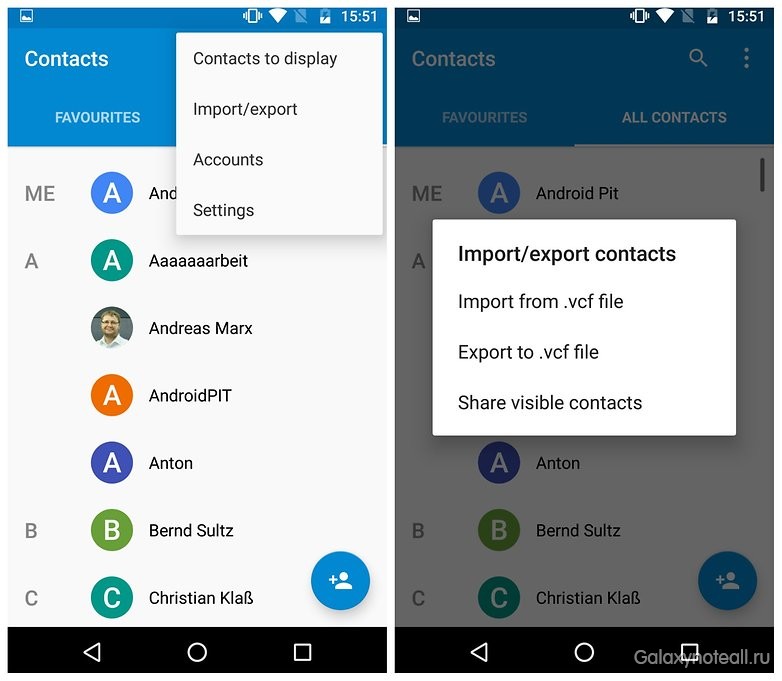
გაითვალისწინეთ, რომ კონტაქტების გადაცემის ამ ვარიანტს აქვს გარკვეული მინუსი, თუ თქვენ სხვადასხვა კონტაქტის წიგნებს შეაერთებთ უამრავ კონტაქტს, ან თუ კონტაქტები შეიცავს დიდ რაოდენობას. გარდა ამისა, ზოგჯერ ერთი კონტაქტის დუბლირება შესაძლებელია ორ, სამ ან მეტჯერ - ეს ყველაფერი ძალიან შემაშფოთებელია. მაგრამ ამის მოგვარება შესაძლებელია - ინტერნეტში არის საჭირო ინფორმაცია, თუ როგორ უნდა აღმოფხვრას მსგავსი პრობლემა.
შიდა მეხსიერების გამოყენება
ეს მეთოდი თითქმის იგივეა, რაც SD ბარათის გამოყენებით სარეზერვო საშუალება, თუმცა ამ შემთხვევაში კონტაქტები ინახება შიდა მეხსიერება ტელეფონი. ამ მეთოდით, თქვენ შეგიძლიათ დააკავშიროთ მოწყობილობა კომპიუტერს და შეინახოთ საჭირო მონაცემები მასზე, შემდეგ კი კომპიუტერიდან თქვენს ახალ მოწყობილობას გადასცეს. ჩვენი რჩევა თქვენთვის: ყურადღება მიაქციეთ ცნობარს, რომელსაც თქვენს ტელეფონს ანიჭებს, რომ შეინახოთ საკონტაქტო ინფორმაცია, რადგან ამის შემდეგ უფრო ადვილი იქნება თქვენთვის პოვნა კომპიუტერის გამოყენებით. როგორც წესი, საკონტაქტო მონაცემების ფაილი .vcf ფორმატში მდებარეობს სისტემის საქაღალდეში.
თუ თქვენ გაქვთ სმარტფონის ფაილების მენეჯერი, შეგიძლიათ ასევე იპოვოთ ზემოთ მოცემული ფაილი აპარატში და ელექტრონული ფოსტის ან Bluetooth- ის საშუალებით ის პირდაპირ მდებარეობიდან გააგზავნოთ ახალ მოწყობილობებზე.
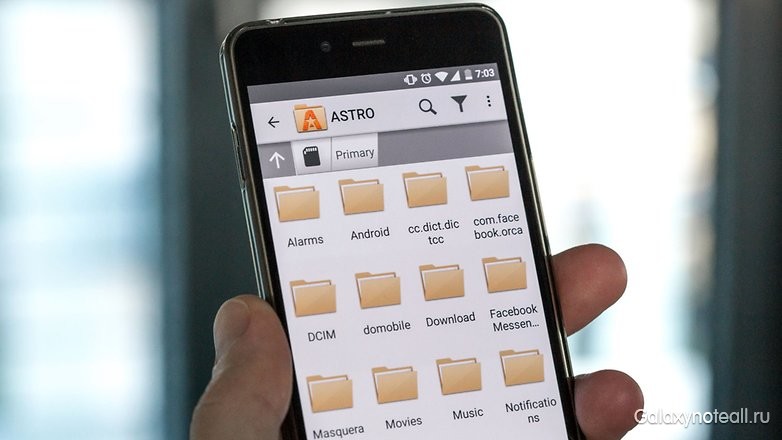
SIM ბარათის გამოყენება
თუ გსურთ გამოიყენოთ SIM ბარათი, რომელიც ადრე თქვენს მოწყობილობაში იყო თქვენს ახალ სმარტფონზე, შეგიძლიათ აირჩიოთ ძველი მეთოდი და დააკოპიროთ თქვენი კონტაქტები SIM ბარათზე - ამის წყალობით, ისინი ხელმისაწვდომი იქნება თქვენს ახალ ტელეფონში. ამ მეთოდის უპირატესობა ისაა, რომ თქვენ გექნებათ საშუალება აირჩიოთ ან გააუქმოთ კონტაქტები სათითაოდ, და შექმნათ მსგავსი რამ თქვენს მისამართების წიგნში. ზემოაღნიშნული მეთოდის მთავარი მინუსი არის SIM ბარათის მონაცემების შეზღუდული მოცულობა. სხვა სიტყვებით რომ ვთქვათ, შეგიძლიათ შეინახოთ 200 – მდე კონტაქტი.
სხვათა შორის, SIM ბარათის გამოყენებით ინფორმაციის გატანა აღარ არის შესაძლებელი android ვერსია 5.0 ლულიპი და უფრო მაღალი. ამასთან, მონაცემების იმპორტი კვლავ უპრობლემოდ არის შესაძლებელი.

ამ მეთოდს ასევე აქვს ნაკლი - რთული კონტაქტები, რომლებიც შეიცავს სახელებს და სახელებს ტელეფონის ნომერიგაანადგურა და ქმნიან დუბლიკატებს. ეს ნიშნავს, რომ 200-ზე ნაკლები კონტაქტის არსებობის შემთხვევაშიც კი სწრაფად მიაღწევთ SIM ბარათის მეხსიერების მოცულობის ზღვარს. გარდა ამისა, თქვენ გექნებათ დამატებითი რისკი, რომ თქვენი ძველი SIM ბარათი მარტივად ვერ ჯდება ახალ სმარტფონში.
მონაცემების გადატანა iPhone- დან Android- ზე
Apple- სა და Android- ს შორის მონაცემთა გადაცემა ყოველთვის არ არის ადვილი, მაგრამ კონტაქტების ძალიან მარტივი გამოსავალი არსებობს. Google– ს დახმარების გვერდზე გთავაზობთ ნაბიჯ – ნაბიჯ ახსნა, თუ როგორ უნდა სინქრონიზაცია Gmail, კალენდარი და კონტაქტები iPhone და iPad– დან. თქვენ უნდა მოაწყოთ Google ანგარიში თქვენს Apple მოწყობილობაზე, რომელიც დაკავშირებული იქნება პროგრამის პარამეტრების ფოსტაზე, კონტაქტებსა და კალენდარში.
თუ თქვენ გაქვთ iOS 7, შეგიძლიათ უბრალოდ შეარჩიოთ Google, მაგრამ iOS 5 და 6 – ისთვის, თქვენ უნდა აირჩიოთ „სხვა“ ქვეპუნქტი, შემდეგ კი შეარჩიოთ „Add CardDAV ანგარიში“. შექმენით თქვენი ანგარიში და გააქტიურეთ "კონტაქტები" ვარიანტი თქვენს ანგარიშში შესვლის შემდეგ. ამის შემდეგ, თქვენი კონტაქტების სინქრონიზაციის პროცესი ავტომატურად დაიწყება. ახალ Android სმარტფონზე, შეგიძლიათ დარეგისტრირდეთ იმავე ანგარიშის შესახებ ინფორმაციის მისაღებად, როგორც კონტაქტები სინქრონიზაციისთვის და გადარიცხვისთვის, როგორც ეს ზემოთ იყო აღწერილი.

მწარმოებლის გადაწყვეტილებები
როგორიც არ უნდა იყოს გადაწყვეტილება googleAndroid სმარტფონების შემქმნელებმა შექმნეს პროგრამები, რომლებსაც შეუძლიათ კონტაქტები iPhoneდან მოწყობილობებზე გადასცენ Samsung– ზე და სხვა მსგავსი მწარმოებლები. ზოგიერთ შემთხვევაში, ასეთი პროგრამები საკაბელო კავშირთან მუშაობს, ზოგჯერ ზოგიერთ მათგანს ქმნის სპეციალური საკომუნიკაციო არხები iPhone- სა და Android- ს შორის, ასევე არის ისეთებიც, რომელთაც შეუძლიათ მუშაობა სპეციალურ მწარმოებელთან დაკავშირებული ღრუბლოვან შესანახად.
Sony Xperia Transfer
Sony– ს მონაცემთა გადაცემის გადაწყვეტას Xperia Transfer ეწოდება. ეს აპლიკაცია დაგეხმარებათ შინაარსისა და კონტაქტების iOS, BlackBerry, Windows და Android სმარტფონების ახალ Xperia სმარტფონში გადატანაში. ჩვენ დავამატებთ, რომ Xperia Transfer- ს შეუძლია გადაიტანოს კონტაქტები, კალენდარი, ზარის ჟურნალი, SMS, MMS, ნოტები, ფოტოები, მუსიკა, ვიდეო და დოკუმენტები.
Samsung შეცვლა მობილური
Samsung- ს, Android- ის ბაზრის ლიდერს, ასევე აქვს გამოსავალი, რომელიც შექმნილია ახალი მწარმოებლის გადასვლის ამ მწარმოებლის ტელეფონზე. ზემოთხსენებული გამოსავალი არის სპეციალური პროგრამა, სახელწოდებით SmartSwitch Mobile, რომელიც გამოიყენება iPhone– დან Galaxy მოწყობილობაზე გადასვლისას, ძველი Galaxy მოდელის განახლებისას ან Android– ის სხვა სმარტფონის გადასვლის დროს. სამსუნგის მხარდაჭერის გვერდი დეტალებს როგორ მუშაობს SmartSwitch. თუ თქვენი ძველი მოწყობილობა იყო Galaxy ხაზიდან და ქვეშ მუშაობს Android Marshmallow, შეგიძლიათ საწყისი ეკრანის სქემაც კი გადაიტანოთ თქვენს ახალ მოწყობილობაზე.
HTC გადაცემის ინსტრუმენტი
HTC– მა გადაწყვიტა, რომ არ შეწუხებოდა მონაცემების გადაცემის განაცხადისთვის სახელის არჩევასთან დაკავშირებით და უბრალოდ უწოდა HTC Transfer Tool. სხვათა შორის, მსგავსი მიდგომა შეიძლება ნახოთ სხვა მწარმოებლებში. ეს პროგრამა უნდა იყოს დაინსტალირებული, როგორც ძველ, ისე ახალ სმარტფონზე, ხოლო ახალი მოწყობილობა უნდა გამოვა კონკრეტულად HTC. გადაცემის ინსტრუმენტი დაგეხმარებათ ელექტრონული ფოსტის, კალენდრის, შეტყობინებების, კონტაქტების, ზარების ჟურნალის, ვიდეოების, ფოტოების, მუსიკის, ფონის სურათების, დოკუმენტების და პარამეტრების გადაცემაში.
LG
თუ LG– სგან გაქვთ ახალი სმარტფონი, მაშინ ამ შემთხვევაში შეგიძლიათ გამოიყენოთ რომელიმე ზემოთ ჩამოთვლილი მეთოდი, ან კმაყოფილი იყოთ LG Bridge– ით. ეს არის პროგრამა მას აქვს იგივე შესაძლებლობები, რაც სხვა მწარმოებლების პროგრამებს, თუმცა ეს დასჭირდება კომპიუტერს ან Mac OS- ს. on ოფიციალური გვერდი LG მხარდაჭერით თქვენ ნახავთ ყველა საჭირო ინფორმაციას LG Bridge- ზე, მაგრამ თქვენი სმარტფონის მოდელის მითითების შემდეგ.
ჩვენ ასევე შეგვიძლია გირჩევთ გამოიყენოთ LG Backup (გამგზავნი) აპლიკაცია, რომელიც ხელმისაწვდომია Play Store– დან. მასთან ერთად, თქვენ შეგიძლიათ გადაიტანოთ SMS, კონტაქტები, ზარის ჟურნალი ძველი მოწყობილობიდან ახალზე, საკაბელო, WLAN ან MicroSD ბარათების გამოყენებით.
SMS გადარიცხვა
თქვენ შეგიძლიათ მარტივად გადაიტანოთ ძველი SMS შეტყობინებები თქვენს Android სმარტფონში. უფასო SMS სარეზერვო პროგრამა - SMS სარეზერვო და აღდგენა - სწორედ ასე ხდება. თქვენი შეტყობინებები შენახულია XML ფაილში და შესაძლებელია Bluetooth- ის საშუალებით პირდაპირ გადაცემა თქვენს ახალ სმარტფონში. ასევე, ასეთი ფაილის გაგზავნა შესაძლებელია ელექტრონული ფოსტით, ან გადაეცემა ღრუბლოვან საცავში და გადმოწერილი იქიდან.
გაითვალისწინეთ, რომ SMS სარეზერვო და აღდგენა უნდა იყოს დაინსტალირებული Android- ის ახალ სმარტფონზე. ამოქმედებისას, ეს პროგრამა ავტომატურად პოულობს სასურველ ფაილს და აღადგენს SMS შეტყობინებებს. მნიშვნელოვანია: განაცხადის შემოტანისას ყურადღება არ მიაქციეთ რა შეტყობინებებს უკვე აქვთ. თუ ორჯერ იმპორტი გაქვთ, მაშინ თქვენს თითოეულ შეტყობინებას ექნება საკუთარი ორმაგი.
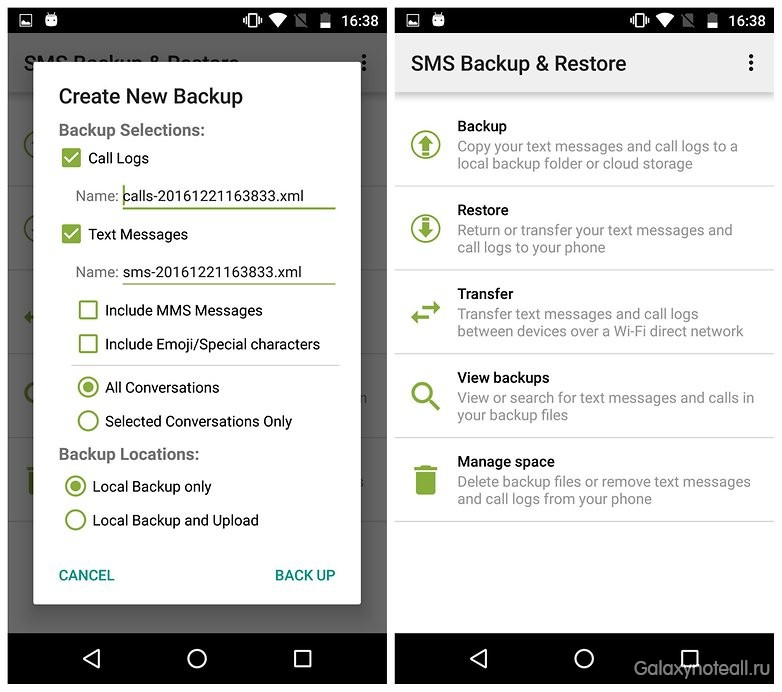
ჩვენ ასევე ვიტყვით, რომ SMS სარეზერვო და აღდგენა არ უწყობს ხელს Android- დან iPhone- ზე შეტყობინებების გადაცემას. ამიტომ, შეგიძლიათ შექმნათ მხოლოდ Android SMS სარეზერვო ასლი და წაიკითხოთ XML ფაილი თქვენს კომპიუტერში.
WhatsApp ჩეთები
WhatsApp- ის სრული ნაკადი ასევე შეგიძლიათ გადაიტანოთ ახალ სმარტფონში, მათ შორისაა სურათები, ვიდეო და ხმა. ამისათვის თქვენ უნდა ჩამოტვირთოთ WhatsApp ახალ მოწყობილობაზე და მასში არსებული სარეზერვო საქაღალდე შეცვალოთ ძველი მოწყობილობიდან იმავე საქაღალდეში, სანამ პირველად დაიწყებთ განაცხადს. გაითვალისწინეთ, რომ ამისათვის აღარ დაგჭირდებათ დამატებითი პროგრამები ან მესამე მხარის ინსტრუმენტები.
აბა, მაგრამ ატარეთ whatsApp ჩეთები Android- დან iPhone- დან ან iPhone- დან Android- მდე ჯერ არ არის ხელმისაწვდომი და დაამატეთ Google დისკი როგორც სარეზერვო გარემოებამ არ შეცვალა არსებული ვითარება. IPhone- ზე WhatsApp ინახავს ჩატის ოქმებს iCloud- ში, რომლის წვდომა შეუძლებელია Android სმარტფონებისთვის.
ფოტოების გადაცემა
უმეტესობა მარტივი გამოსავალი Android სმარტფონებიდან ფოტოების სარეზერვო ასლისთვის შეგიძლიათ დარეკოთ ავტომატური სარეზერვო საშუალება ღრუბელის საცავში. პროგრამებს, როგორიცაა Dropbox, Google Drive ან Google+, შეუძლიათ ავტომატურად სინქრონიზაცია, როდესაც თქვენი სმარტფონი უკავშირდება უკაბელო მოწყობილობას. შედეგად, შენახულია მობილური მონაცემების რაოდენობა, აპარატში გამოსახულების გადატანა ხდება ფონზე მთლიანად, ხოლო სურათები უბრალოდ შეგიძლიათ გადმოწეროთ ღრუბლის საცავი ახალი Android მოწყობილობისთვის.
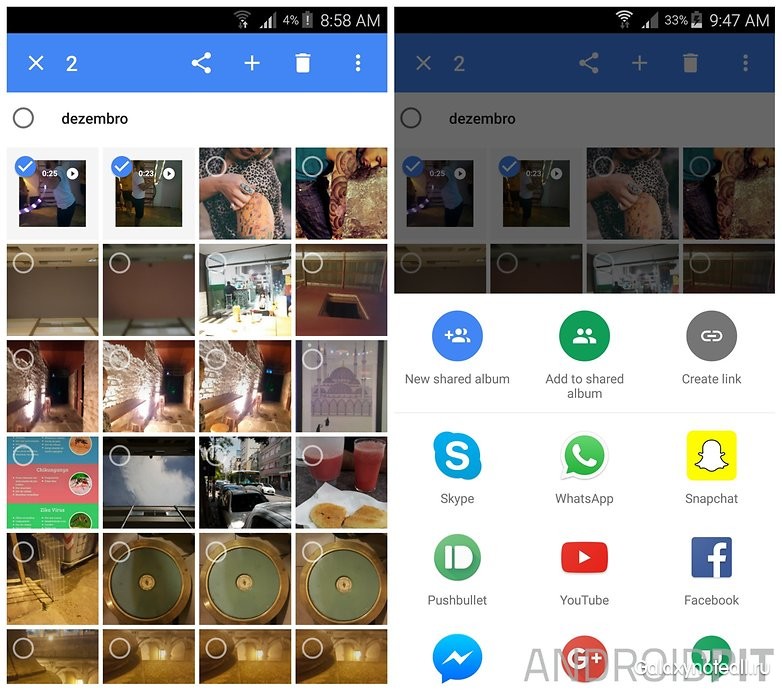
თუ ძველ და ახალ სმარტფონებს აქვთ microSD ბარათის სლოტი, ასევე შეგიძლიათ გააკეთოთ სარეზერვო ფოტოები SD ბარათზე და შემდეგ ახალი მოწყობილობის აღდგენა. გარდა ამისა, არსებობს გზა PC– ს გამოყენებით: თქვენ უბრალოდ უნდა დაუკავშირდეთ სმარტფონს, დააკოპიროთ საქაღალდე სურათებით კომპიუტერში და გადაიტანოთ იგი ახალ Android მოწყობილობაში. Mac მომხმარებლებმა თავად უნდა გადმოწერონ ფოტოების გადასაცემად android პროგრამა ფაილის გადაცემაწინააღმდეგ შემთხვევაში ისინი ვერ ნახავენ ფაილებს.
ფოტო და ვიდეო Android- დან iPhone- ზე გადასატანად, თქვენ ასევე უნდა გამოიყენოთ კოპირება ჩემი მონაცემების პროგრამა. მასთან ერთად, თქვენ შეგიძლიათ ეტაპობრივად გადაიტანოთ ძველი ინფორმაცია მოწყობილობიდან Samsung– ისა და Android– ის სხვა მწარმოებლებისგან iPhone– ზე.
მუსიკის გადაცემა
თქვენი სიმღერები, სავარაუდოდ, MP3 ფორმატში შეინახება და განთავსებულია "Music" საქაღალდეში. ეს არის ერთერთი დირექტორია, რომელიც თქვენს კომპიუტერში გამოჩნდება მასზე სმარტფონის დაკავშირების შემდეგ. სანახავად Mac მომხმარებლებმა უნდა გადმოწერონ Android ფაილის გადაცემა საჭირო ფაილები. ეს პროგრამა ინახავს ასეთ ფაილებს კომპიუტერში და გადასცემს მათ იმავე სმარტფონში იმავე საქაღალდეში, მაგრამ თქვენ შეგიძლიათ შექმნათ ახალი საქაღალდე. არ აქვს მნიშვნელობა რას უწოდებენ თქვენს მუსიკალურ საქაღალდეს, თქვენს მუსიკალურ ფლეერს უნდა შეეძლოს სიმღერების პოვნა.

თუ გსურთ მუსიკის გადატანა თქვენს iPhone- ზე, მაშინ ამ შემთხვევაში დაგჭირდებათ საქაღალდე MP3დან კომპიუტერიდან გადაყვანა თქვენს iTunes ბიბლიოთეკაში. Apple– ის ნაბიჯების გადადგმა დაგეხმარებათ თქვენი მუსიკის Androidდან iPhone– ში გადატანაში.
პროგრამები
როგორც კი შედიხართ თქვენს Google ანგარიშს ახალ Android სმარტფონზე, მოწყობილობა შეეცდება დააყენოთ აპლიკაციები, რომლებიც ადრე გადმოწერილი იყო Play Store– დან. ეს მოიცავს სარეზერვო სისტემას Google- სგან, რომელსაც, სამწუხაროდ, შეუძლია მცირე რაოდენობის აპლიკაციებთან გამკლავება.
განაცხადის მონაცემების გადატანა ერთი Android მოწყობილობიდან მეორეზე, დაგჭირდებათ დამატებითი სარეზერვო პროგრამები, მაგალითად, Titanium ან Helium. მხოლოდ მათი დახმარებით კვლავ გექნებათ პარამეტრები, შენახული ანგარიშები, თამაშის სტატისტიკა და ა.შ., და ასეთი პროგრამები დაუყოვნებლივ მზად იქნება გამოსაყენებლად. დღეს ბევრ თამაშს აქვს შესაძლებლობა. ღრუბლის საცავი Google თამაში თამაშები თქვენ უბრალოდ დააყენებთ თამაშს ახალ სმარტფონზე და შეგიძლიათ გააგრძელოთ იმავე ადგილიდან, სადაც შეჩერდით თამაშის პროცესს ძველ ტელეფონზე.
ყველა მონაცემის გადაცემის შემდეგ, თქვენს ახალ მოწყობილობას ახლა უმთავრესი მნიშვნელობა ექნება თქვენთვის.
სამწუხაროდ, თქვენ არ შეგიძლიათ პროგრამების გადატანა Android- დან iPhone- ზე, გარდა ამისა, ასევე არ არსებობს დაზოგვის დრო, რომლითაც მოხდება პროგრამების ავტომატურად დაყენება აპის მაღაზიარაც უკვე შეიძინეთ Play Store- ში.
თავად Apple რეკომენდაციას უწევს ხალხს ხელახლა დააინსტალირონ ეს პროგრამები. ბუნებრივია, Play Store– ში შეძენილი ყველა აპლიკაცია აღარ შეიძლება გადატანილ იქნას App Store– ში, ასე რომ, თქვენ მოგიწევთ კვლავ შეიძინოთ თქვენთვის საჭირო ფასიანი პროგრამები.
და როგორ გადაიტანეთ თქვენი მონაცემები თქვენი სმარტფონის განახლების ბოლო დროს? არსებობს რაიმე მეთოდი ან კონკრეტული პროგრამა, რომელიც თქვენთვის სასარგებლო იქნება? გაგვიზიარეთ თქვენი მოსაზრებები კომენტარებში.
ტელეფონით ტელეფონით მონაცემების გადაცემა ბევრი ადამიანისთვის საინტერესოა. დღეს ჩვენ უნდა ვისწავლოთ თუ როგორ გადავიტანოთ კონტაქტები Samsung– დან Samsung– ზე. რა უნდა გახსოვდეთ და იცოდეთ ამ პროცესის შესახებ მონაცემთა მფლობელებისთვის მობილური ტელეფონები? შესაძლებელია თუ არა ინფორმაციის გადაცემა რომელიმე სმარტფონიდან მეორეზე? ეს ყველაფერი მოგვიანებით იქნება აღწერილი. სინამდვილეში, ყველაფერი გაცილებით მარტივია, ვიდრე ჩანს.
სიმ ბარათები
ასე რომ, პირველი რაც უნდა გვესმოდეს არის რამდენად მნიშვნელოვანია იდეა და რეალური. დროთა განმავლობაში თითოეული ტელეფონი უნდა შეიცვალოს. და არავის სურს ამის დაკარგვა მონაცემები. ამიტომ, დროდადრო უნდა იფიქროთ კონტაქტების მობილურიდან მობილური გადაცემის შესახებ.სინამდვილეში, ეს საკმაოდ რეალურია. პირველი და ძალიან მარტივი გზაა ტელეფონის წიგნის შენახვა არა ტელეფონის მეხსიერებაში, არამედ SIM ბარათზე. შემდეგ კონტაქტები გადაეცემა მას ახალ მოწყობილობას.
რისი გადაცემა გჭირდებათ
მაგრამ ეს შორს არის საუკეთესო რჩევებისგან. თუ ადამიანს სურს ერთდროულად შეცვალოს როგორც ტელეფონის ნომერი, ასევე მობილური მოწყობილობამას ან მოუწევს ხელით გადაწეროს ტელეფონის წიგნი, ან მოძებნოს სხვა გამოსავალი. რაც ჩვენ გავაკეთებთ.როგორ გადავიტანოთ კონტაქტები Samsung– დან Samsung– ზე და მის ფარგლებს გარეთ? ამისათვის შეიძლება გარკვეული საქმეები გამოდგება. კერძოდ:
- სპეციალიზებული პროგრამები (რომელზეც მოგვიანებით იქნება განხილული); Google ანგარიში; ტელეფონები, რომლებთანაც იგეგმება მუშაობა.
მესამე მხარის პროგრამები
დავიწყოთ უმარტივესი ვარიანტით. თუ გსურთ კონტაქტის წიგნის გადატანა Samsung- დან Samsung- ში, შეგიძლიათ ამის გაკეთება დიდი სირთულის გარეშე. მაგალითად, მესამე მხარის სხვადასხვა პროგრამების გამოყენებით.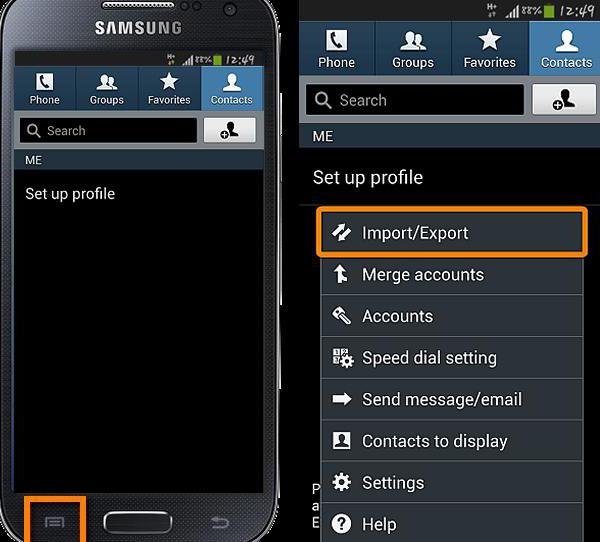 ასე რომ, სამსუნგისთვის არსებობს სპეციალური პროგრამა მოუწოდა Samsung Kies. იგი მუშაობს Android 4.2 და ქვემოთ. და უფრო ახალი ოპერაციული სისტემები არსებობს ცალკე პროგრამა, სახელწოდებით Smart Switch PC.
ასე რომ, სამსუნგისთვის არსებობს სპეციალური პროგრამა მოუწოდა Samsung Kies. იგი მუშაობს Android 4.2 და ქვემოთ. და უფრო ახალი ოპერაციული სისტემები არსებობს ცალკე პროგრამა, სახელწოდებით Smart Switch PC.
ამ შემთხვევაში, კონტაქტების გადაცემის ინსტრუქციები ასე გამოიყურება:
- დააინსტალირეთ Samsung Kies ან Smart Switch კომპიუტერი კომპიუტერიზე.დაკავშირდით ძველი Samsung- ს კომპიუტერი USB კაბელის გამოყენებით. აწარმოეთ შესაბამისი პროგრამა. გადადით ჩანართზე " სარეზერვო"" მას ასევე შეიძლება ეწოდოს "აღდგენა." გახსენით "მონაცემთა სარეზერვო" კვანძი. განათავსეთ გამშვები ნიშანი "კონტაქტების" ხაზის წინ. დააჭირეთ ღილაკს "შექმნა ასლი" ან "სარეზერვო" ღილაკი. გამორთეთ ძველი Samsung– ის პროცესის დასრულების შემდეგ. მოწყობილობა: გადადით შესაბამის პროგრამაში "სარეზერვო" ჩანართზე და დააჭირეთ "მონაცემების აღდგენას" კვანძს. შეარჩიეთ ფაილი ოპერაციისთვის. შემდეგ, მიუთითეთ მონაცემები, რომელთა კოპირება გსურთ.
Iphone- ისთვის
მაგრამ ეს მხოლოდ ერთი ვარიანტია. სინამდვილეში, ყველაფერი არც ისე მარტივია, მით უმეტეს, თუ გსურთ მონაცემების გადატანა Android- დან iOS- ში. თანამედროვე სმარტფონების თითოეულ მფლობელს შეეძლება იდეის სიცოცხლე.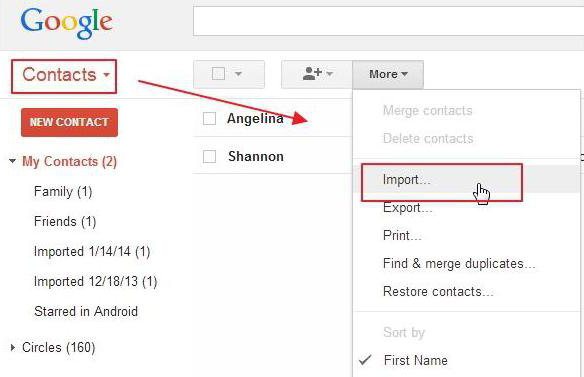 როგორ გადავიტანოთ კონტაქტები iPhone- დან Samsung– ში და პირიქით? ამისათვის თქვენ უნდა დაიცვან მოქმედებების ალგორითმი. აი, ასე გამოიყურება:
როგორ გადავიტანოთ კონტაქტები iPhone- დან Samsung– ში და პირიქით? ამისათვის თქვენ უნდა დაიცვან მოქმედებების ალგორითმი. აი, ასე გამოიყურება:
- გახსენით "პარამეტრები" კონკრეტულ გაჯეტში. მაგალითად, iPhone– ში. გადადით საიტზე ანგარიშები Google. შეიტანეთ ინფორმაცია Google ანგარიშიდან შესაბამის ველებში. დააჭირეთ ღილაკს "სინქრონიზაცია კონტაქტები". ჩართეთ მეორე ტელეფონი (ვთქვათ, Samsung). გადადით "პარამეტრები" - "ანგარიშები" - "Google". Google ანგარიში. ფანჯარაში აირჩიეთ "კონტაქტების სინქრონიზაცია".
კომპიუტერზე
და როგორ გადავიტანოთ კონტაქტები სამსუნგიდან კომპიუტერში? პრობლემის გადასაჭრელად რამდენიმე მეთოდი არსებობს. უმარტივესი ქმედებაა ყველა მანიპულაციის განხორციელება სმარტფონის გამოყენებით.ასე რომ, მომხმარებელს სჭირდება:
- გახსენით კონტაქტების განყოფილება Samsung- ზე. გადადით მენიუში "იმპორტი / ექსპორტი". შეარჩიეთ ფუნქცია "ექსპორტი გამგზავრება". დოკუმენტების დაზოგვისთვის მიუთითეთ ბარათი.
 ასევე შეგიძლიათ გამოიყენოთ სინქრონიზაცია Google- ით. ამისათვის თქვენ უნდა:
ასევე შეგიძლიათ გამოიყენოთ სინქრონიზაცია Google- ით. ამისათვის თქვენ უნდა:
- გადადით contacts.google.com გვერდზე თქვენი მობილური ტელეფონიდან. შედით Google ფოსტაზე. დააჭირეთ ღილაკს "მეტი" - "ექსპორტი". შეარჩიეთ "CSV for Outlook" ფორმატი. დააჭირეთ "ექსპორტი".




